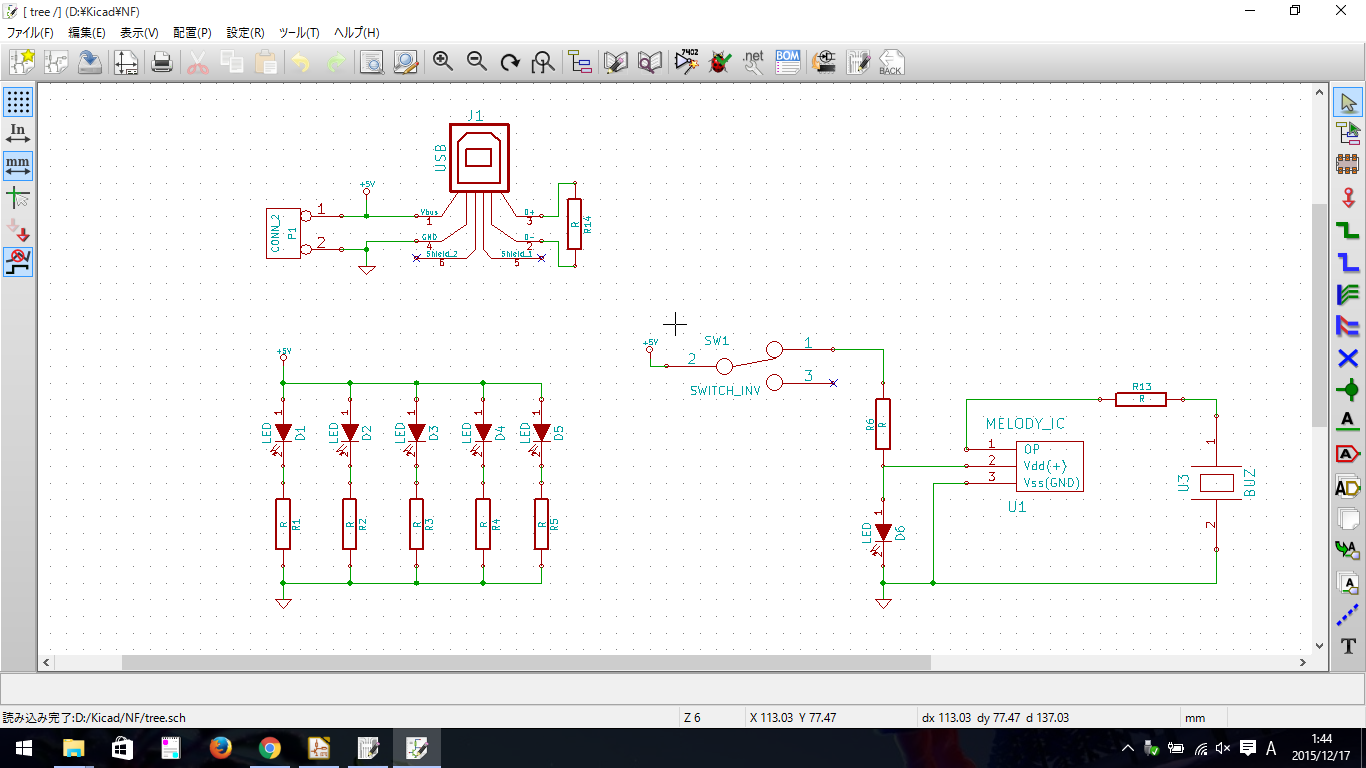KiCad Advent Calendar 2015の22日めの記事です。
21日めはnomperさんでした。
2016/03/24 (追記)
注意書き
プリント基板に含まれるガラス繊維は肌を傷つける場合があります。
また今回の基板のとがった部分は危険です。
取扱いにはご注意ください。
(追記終わり)
今回は実際のプリント基板の作製例です。KiCadのテクニックや使い方は全く解説しません。KiCadの使い方はkicad.jpやKiCad Advent Calendar 2015の他の記事を参考にしてください。
はじめに
今回の基板は、
- LEDを光らせること
- メロディICとブザーを用いてクリスマスソングを流す
の2点を目的とした基板です。
LEDを点灯させるだけの回路を組むのに、いきなりプリント基板を作製しようと思うことはないと思います。しかしながら、簡単な回路でもプリント基板にすると以下のような利点があると思います。
- はんだづけするだけでよいので配線作業が楽(重要)
- 基板の形を簡単に変えられる(これも重要)
- 簡単な回路なのでCadの使い方の練習になる(?)
- 未完成のまま放置することがない(おそらく)
単純な回路ではあるのですが、プリント基板を少し変わった形にした例として、Christmas PCB tree (クリスマスツリー型基板)を紹介します。
(Christmas) PCB tree
すでにネット上ではたくさんの製作事例がありますが、木の形をしたプリント基板にLEDやブザーをのせたものです。クリスマスも近いですしクリスマスソングが流れるようにしています。
はんだ付けをすれば完成するという形にしています(マイコン不要、電源が供給されればOK)。
設計はBZR4022 版で行いました。
回路図
部品はすべて秋月電子でそろいます(2015年11月時点)。
電源
USBコネクタ(オス)
発光ダイオード部分
抵抗およびLED (R1-R5)(D1-D5)
(イルミネーションLEDやキャンドルLEDを混ぜてもよい)
拡散キャップ
クリスマスソングのメロディIC部分
抵抗および赤色LED(D6)(ツェナーダイオードの代わり)
メロディIC(クリスマスソングメロディのもの)
ブザー
スライドスイッチ(メロディICのON/OFF)
補足1
LEDの種類にもよりますが、LEDに3 mA程度の電流を流せば十分に明るいです。今回は抵抗値を以下のように設定しました。
赤色LED、黄色LED: 1 kΩ
青色LED、白色LED: 470 Ω
キャンドルLED(赤、黄): 1kΩ
キャンドルLED(白),イルミネーションLED: 470Ω
補足2
メロディICの電源電圧は1.5V-3.0V程度だったと思います。5Vを直接加えないように注意しましょう。
また、ブザーに直列に入っている抵抗は 1kΩです。
パターン
クリスマスツリー用に基板外形を描きます。縦線、横線、対角線を使えば描けます。部品は表面実装品もいくつか使いましたが、表面実装品を使わないことも可能です(下図)。ブザーとUSB端子のフットプリントは自分で作りました。シルクが重なっていますが、ガーバデータを出力するときに、モジュールの値もリファレンスも出力しない設定で出力しました。
補足
- LEDやスイッチのフットプリントはすべてSIL-2,SIL-3で代用しています。
- メロディICはSIL-3に向きがわかるように半円を後から付け足しています。
- (※)SIL-2,SIL-3はスルーホールの径を直径1 mmに拡張しています。
使い方
お近くのUSBポートへ接続してください。それだけでLEDは光ります。スイッチをONにすればクリスマスソングが流れます。
今後の電子工作
今回は単純に電源を入れれば光るという形にしていますが、たとえばArduinoなどのマイコンを用いてLEDの点灯順序を変えるなどすると面白いかと思います。
おわりに
LEDを光らせて音がなるだけの回路ですが、KiCadを使用した作品の一つとして紹介さしていただきました。